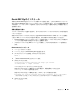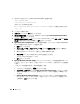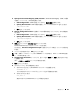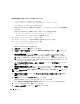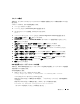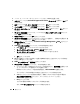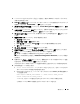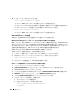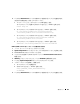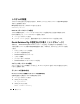Owner's Manual
246 導入ガイド
2
ノード
1
で、
oracle
ユーザーとして
dbca &
と入力し、
DBCA
を起動します。
3
ようこそ
ウィンドウで
Oracle Real Application Cluster
データベース
を選択し、
次へ
をク
リックします。
4
操作
ウィンドウで
データベースの作成
をクリックし、
次へ
をクリックします。
5
ノードの選択
ウィンドウで
すべて選択
をクリックし、
次へ
をクリックします。
6
データベーステンプレート
ウィンドウで
カスタムデータベース
をクリックし、
次へ
をクリッ
クします。
7
データベース識別情報
ウィンドウで、
racdb
のような
グローバルデータベース名
を入力して
から、
次へ
をクリックします。
8
管理オプション
ウィンドウで
次へ
をクリックします。
9
データベース資格証明
ウィンドウでパスワードオプションを選択し、(要求された場合は)適
切なパスワード情報を入力し、
次へ
をクリックします。
10
記憶域オプション
ウィンドウで、
Automatic Storage Management
(
ASM
)
をクリック
し、
次へ
をクリックします。
11
ASM
インスタンスの作成
ウィンドウで、以下の手順を実行します。
a
SYS
パスワード
フィールドにパスワードを入力します。
b
サーバーパラメータファイル(
SPFILE
)を作成
を選択します。
c
サーバーパラメータファイル名
フィールドに次のテキストを入力します。
/dev/raw/spfile+ASM.ora
d
次へ
をクリックします。
12
DBCA
が
ASM
インスタンスを作成して起動する準備ができたことを示すメッセージが表示さ
れたら、
OK
をクリックします。
13
ASM
ディスクグループ
で
新規作成
をクリックします。
14
ディスクグループの作成
ウィンドウで、次の手順を実行します。
a
databaseDG
など、作成するディスクグループの名前を入力し、
外部冗長性
を選択してか
ら、ディスクグループに含めるディスクを選択します。
RAW
デバイスインタフェースを使用する場合は、
/dev/raw/ASM1
を選択します。
ディスクグループの作成が進行中であることを示すウィンドウが表示されます。
b
ASM
ライブラリドライバを使用する場合で、候補ディスクにアクセスできない場合は、
ディスク検出パスの変更
をクリックし、ストリングとして
ORCL:*
と入力し、
ORCL:ASM1
を選択します。
c
OK
をクリックします。
クラスタに最初の
ASM
ディスクグループが作成されます。
次に、
ASM
ディスクグループ
ウィンドウが表示されます。